RAW in DDS konvertieren
Konvertieren Sie RAW bilder in das DDS Format, bearbeiten und optimieren Sie bilder online und kostenlos.

Die RAW-Dateierweiterung, die für "Raw Image Data File" steht, wird zur Speicherung von unbearbeiteten Bilddaten verwendet, die von Digitalkameras oder Scannern erfasst wurden. Dieses Format bewahrt das höchste Maß an Details und Dynamikumfang und ermöglicht eine umfangreiche Nachbearbeitung ohne Qualitätsverlust. Seit den frühen Tagen der Digitalfotografie sind RAW-Dateien unverzichtbar für professionelle Fotografen und Grafikdesigner, die maximale Kontrolle über Bildanpassungen wie Belichtung, Weißabgleich und Farbkorrektur benötigen. Die Fähigkeit des Formats, alle Sensordaten zu erhalten, macht es unschätzbar wertvoll für die Produktion hochwertiger, bearbeitbarer Bilder.
Die DirectDraw Surface (DDS)-Dateierweiterung wird hauptsächlich zum Speichern von Grafischen Texturen und kubischen Umgebungskarten in der Computertechnologie verwendet. Eingeführt von Microsoft mit DirectX 7.0, ermöglichen DDS-Dateien ein effizientes Laden und Speichern von Texturdaten, die für das Rendern von 3D-Grafiken in Echtzeitanwendungen wie Videospielen und Simulationssoftware entscheidend sind. Diese Dateien unterstützen sowohl unkomprimierte als auch komprimierte Formate und nutzen S3 Texture Compression (S3TC) zur Optimierung von Speicherplatz und Leistung. DDS-Dateien sind unverzichtbar in der modernen Grafikprogrammierung und ermöglichen eine schnelle Texturmanipulation sowie ein robustes Management von grafischen Ressourcen.
Wählen Sie eine beliebige RAW bild von Ihrem Computer aus, oder ziehen Sie eine RAW-Datei auf diese Seite.
Wählen Sie ein beliebiges RAW-zu-DDS-Tool aus, wenn Sie Ihre RAW-Datei bearbeiten müssen, und klicken Sie dann auf die Schaltfläche Konvertieren.
Warten Sie, bis der Konverter fertig ist und laden Sie Ihre DDS bild. herunter.
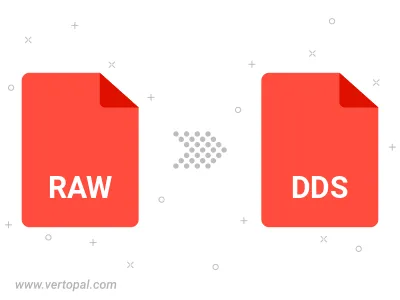
Befolgen Sie die unten stehenden Schritte, wenn Sie Vertopal CLI auf Ihrem macOS-System installiert haben.
cd zum RAW-Dateiort oder fügen Sie den Pfad zu Ihrer Eingabedatei hinzu.Befolgen Sie die unten stehenden Schritte, wenn Sie Vertopal CLI auf Ihrem Windows-System installiert haben.
cd zum RAW-Dateiort oder fügen Sie den Pfad zu Ihrer Eingabedatei hinzu.Befolgen Sie die unten stehenden Schritte, wenn Sie Vertopal CLI auf Ihrem Linux-System installiert haben.
cd zum RAW-Dateiort oder fügen Sie den Pfad zu Ihrer Eingabedatei hinzu.